如何調整表意文字上的圖像權重,它是什麼?

要知道什麼
- Ideogram 上的映像權重可讓您在修改父映像以在平台上產生新映像時控制父映像的影響。
- 您可以透過開啟ideogram.ai >我按鈕> 選擇圖片 > Remix來存取映像權重工具。
- 您可以使用「影像權重」方塊中的加號 (+) 和減號 (-) 按鈕調整影像權重,並將其設定為 1 條到 5 條之間的任意值。
- 請查看下面的螢幕截圖指南以了解更多資訊。
表意文字中的「圖像權重」是什麼?
當您想要以不同的外觀修改某一代圖片時,Ideogram 提供了「重新混合」選項。與Midjourney 上的混音模式類似,您可以使用此選項透過不同的提示或透過新增或刪除樣式預設來變更產生的影像以配合您的影像建立。
Ideogram 的最新更新現在為用戶提供了 Remix 模式中的新設定 – 映像重量。此選項可讓您控制父圖像(您正在修改的圖像)對子圖像(隨後產生的圖像)的影響。修改影像時,您可以將影像權重設定為 1 到 5 之間的任意值,具體取決於您希望新影像與原始影像相比的不同程度。
如何調整 Ideogram 上的圖片權重
您可以使用「重新混合」工具調整要修改的影像的影像權重。這包括尋找您已在 Ideogram 上建立的現有映像,使用所需圖片上的「重新混合」選項,然後為其配置映像權重。
第 1 步:找到要修改的現有世代
如果您尚未在 Ideogram 上建立圖像,則需要先產生它們,以便能夠使用圖像權重工具修改它們。您可以查看下面連結中共享的帖子,以了解如何在 Ideogram AI 上建立圖像。
▶︎如何使用表意文字AI
如果您已經在 Ideogram 上產生了一堆圖像,您所需要做的就是在您的 Ideogram 設定檔中找到它們。若要尋找要修改的圖像,請在電腦上的網頁瀏覽器上開啟ideogram.ai,然後按一下主頁右上角的「我」按鈕。
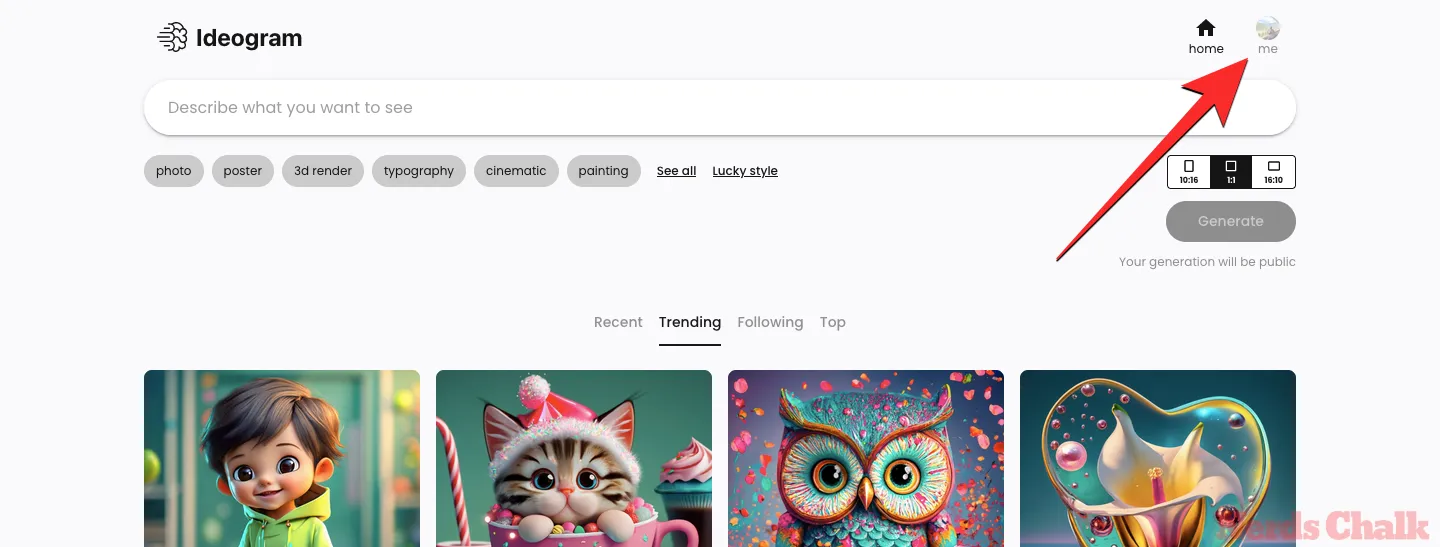
當「個人資料」頁面開啟時,您應該在平台上的「已產生」或「固定」標籤下看到您之前的所有創作。
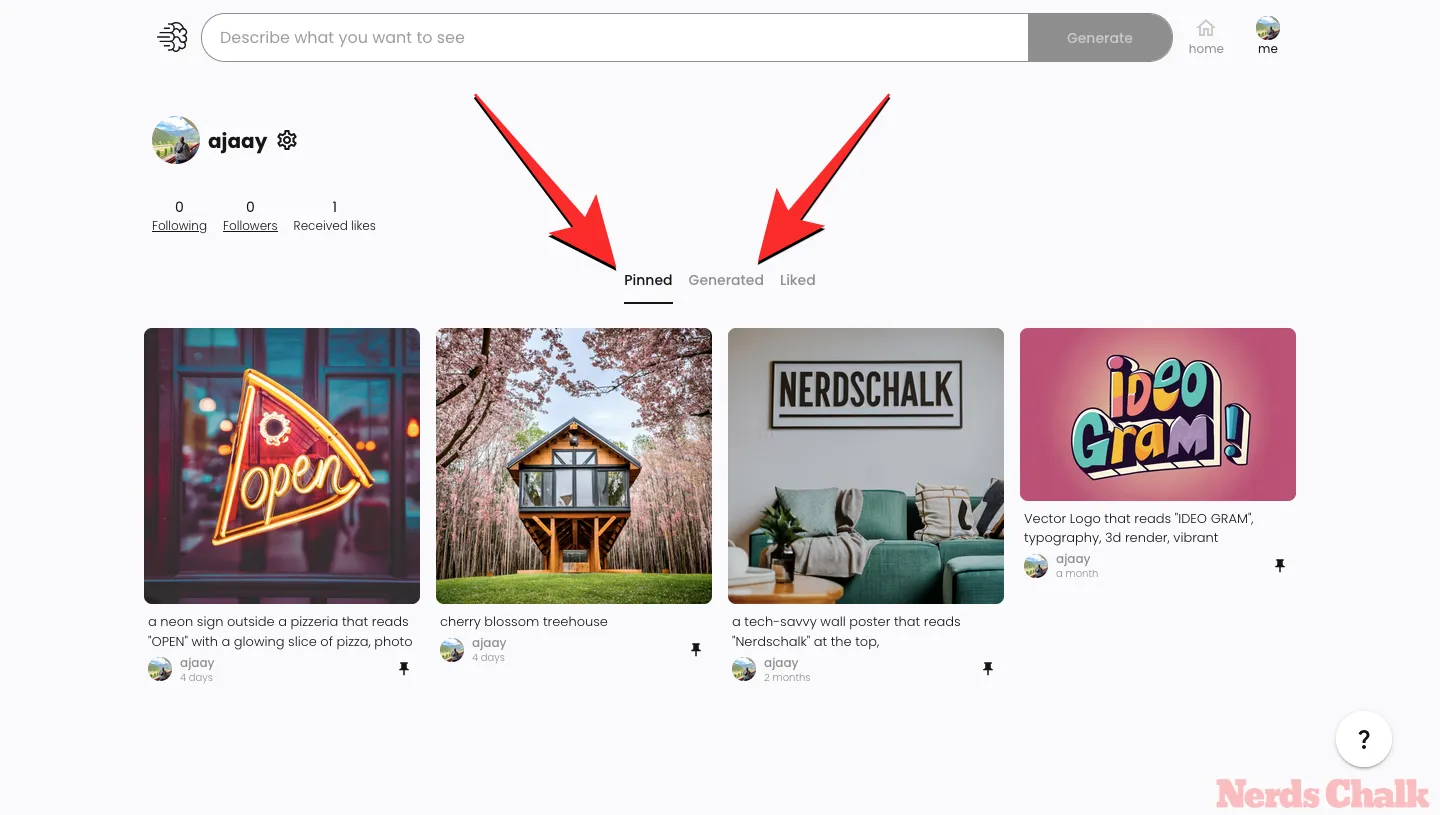
從這裡,點擊您想要在展開視圖中查看的圖像或作品。
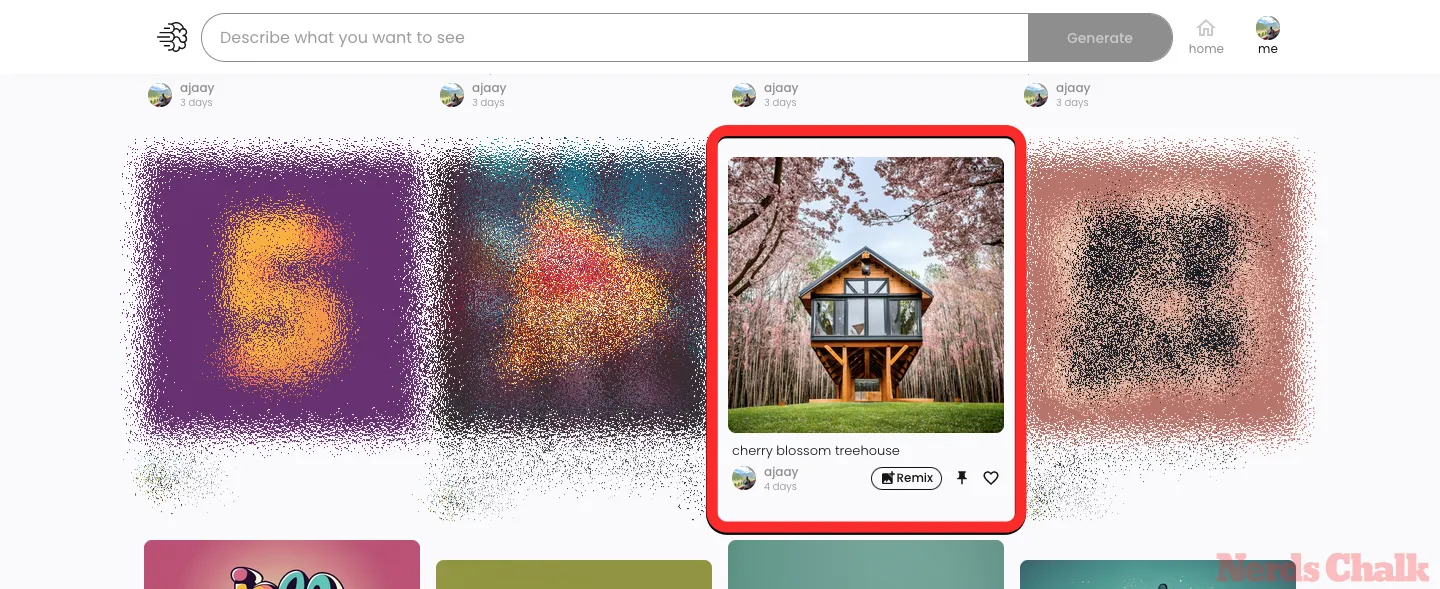
由於您的個人資料僅顯示您透過 Ideogram 上的單一提示產生的四代之一,因此擴展視圖將幫助您找到縮圖在「生成」或「固定」標籤下不可見的其他圖像。
步驟 2:在所選影像上啟動 Remix
在展開視圖中開啟影像後,您可以使用其正下方的縮圖查看其所有四個變體。
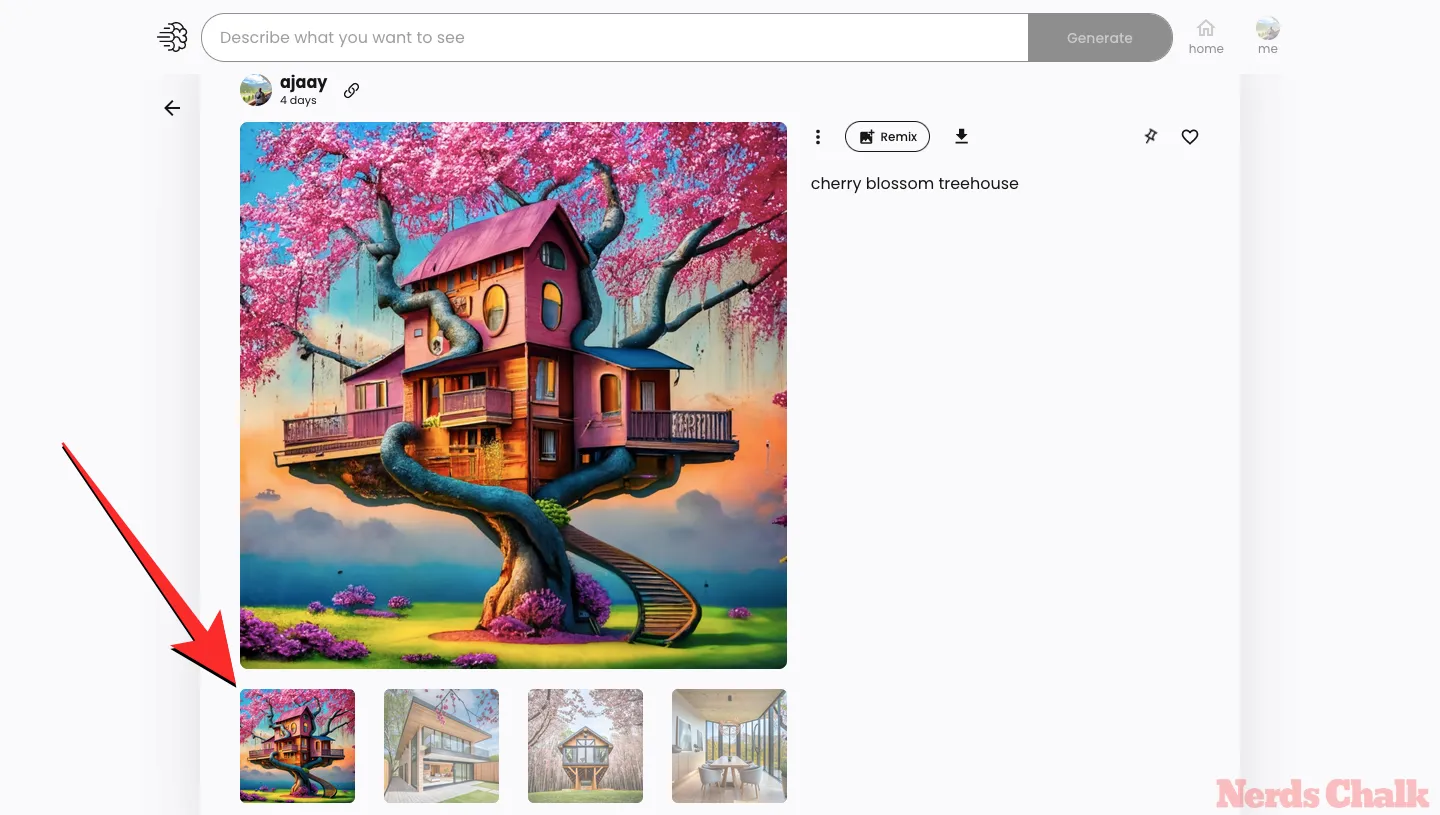
選擇要用作新影像基礎的影像,然後按一下右側窗格中的「重新混合」按鈕。
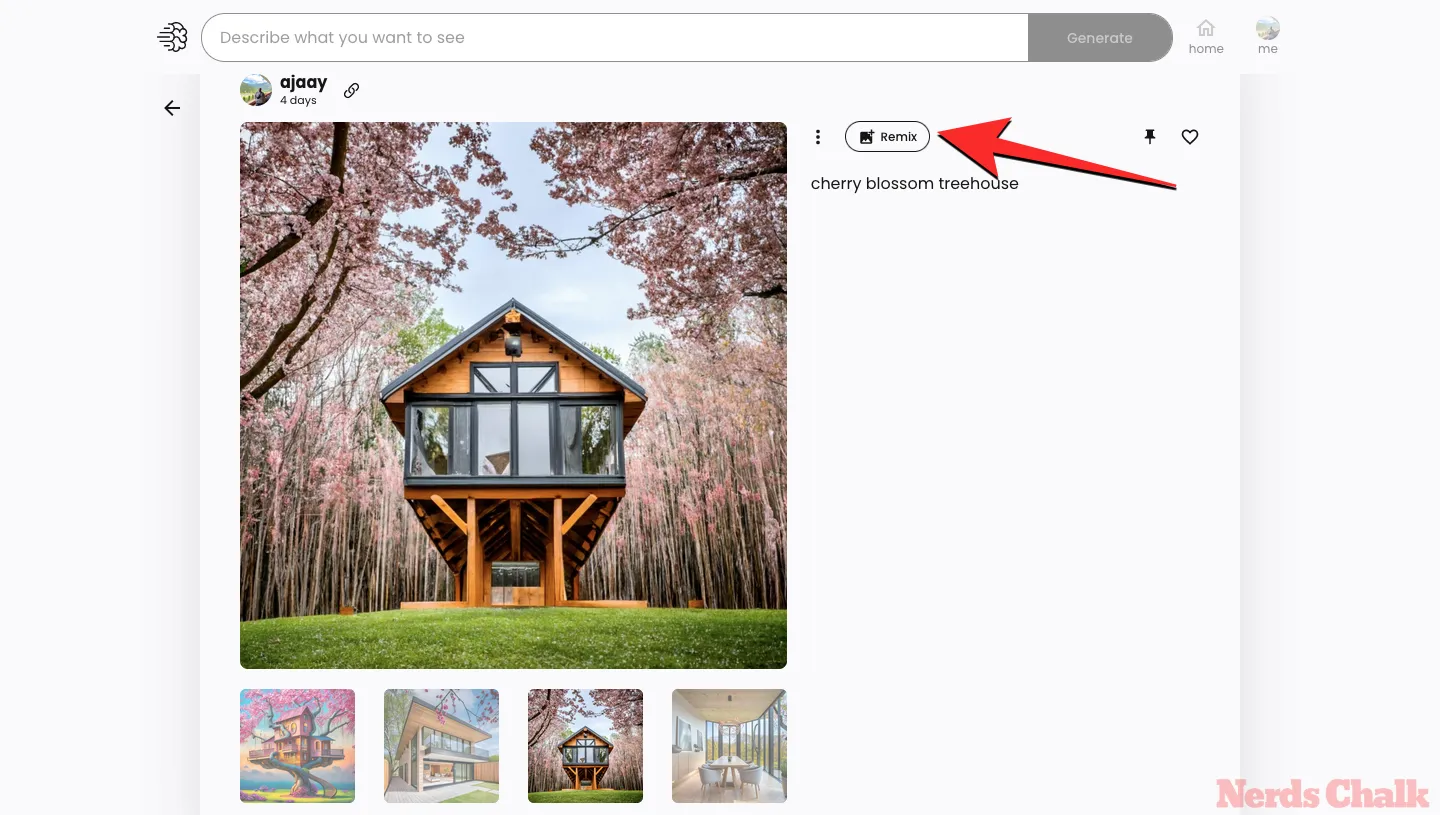
第三步:調整影像權重
該圖像將在“混音”視圖中開啟。在這裡,您可以使用保留或修改產生的預設提示表意文字。
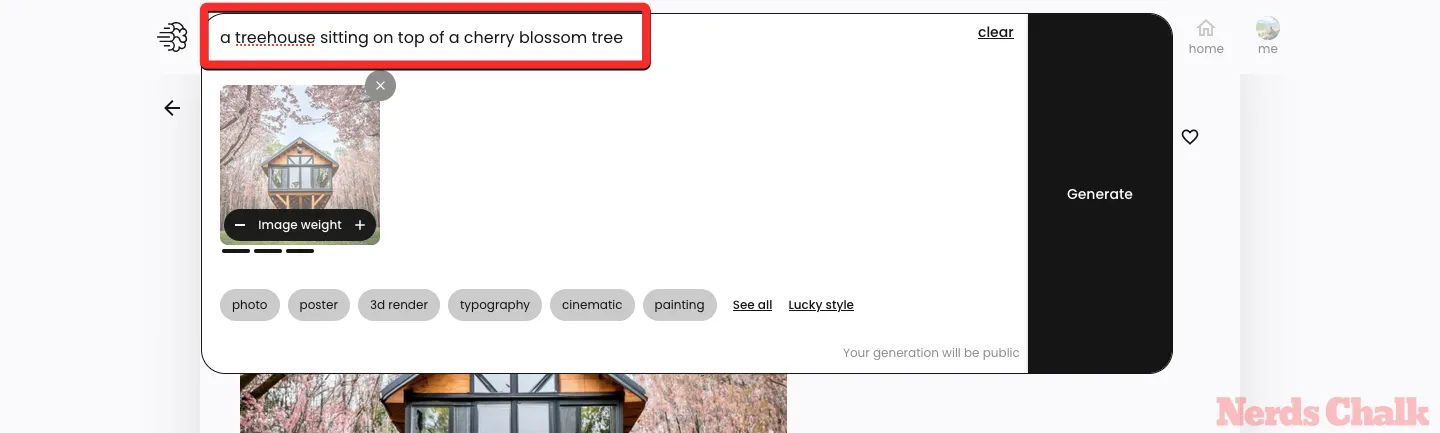
完成後,現在可以改變影像權重來控制原始影像如何影響您將要產生的修改後的影像。影像權重的預設值設定為 3 條,但您可以將其調整為 1 條到 5 條之間的任意值。
若要將影像權重調整為更高或更低的值,請按一下原始影像縮圖內的影像權重框中的加號 (+) 和減號 (-) 按鈕。
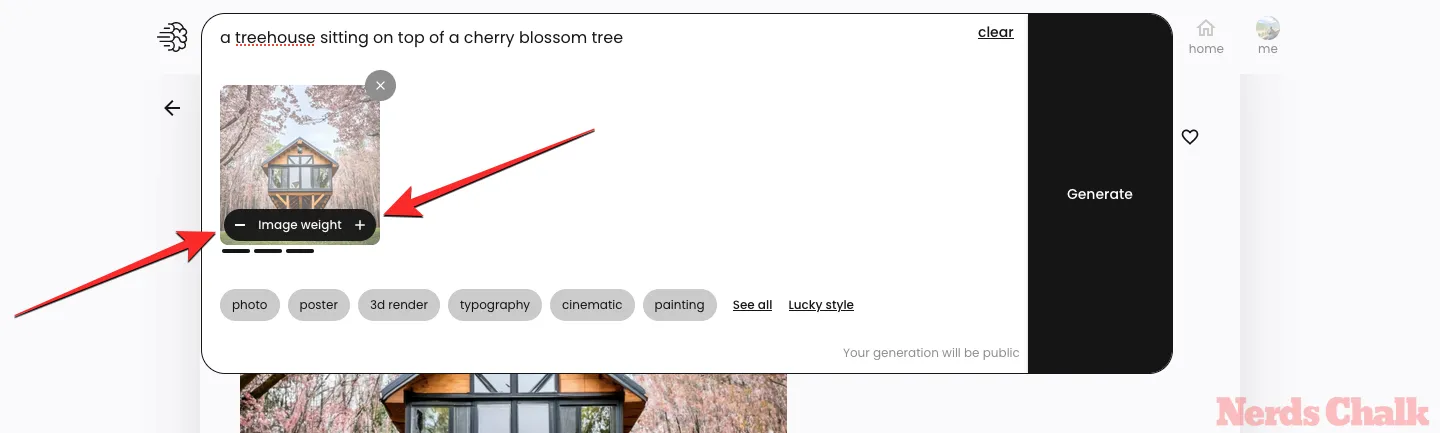
您可以將圖像權重設為 1 bar 作為最低值,這將在很大程度上改變修改後的圖像,同時嘗試保持與父圖像相似的氛圍。當您將影像權重設為最高值(即 5 個條)時,Ideogram 將僅變更所選影像的細節作為修飾。
設定完所需的圖像權重後,您可以按一下「生成」。
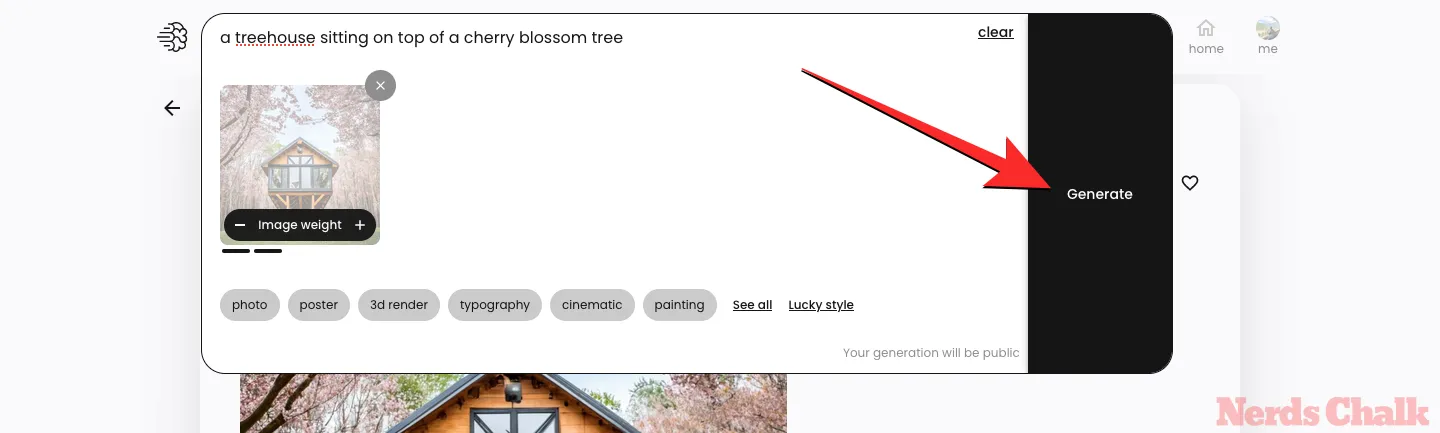
Ideogram 現在將開始根據修改後的輸入產生一組新的圖像。生成圖像後,您可以單擊其中一張縮圖以在展開視圖中查看它們。
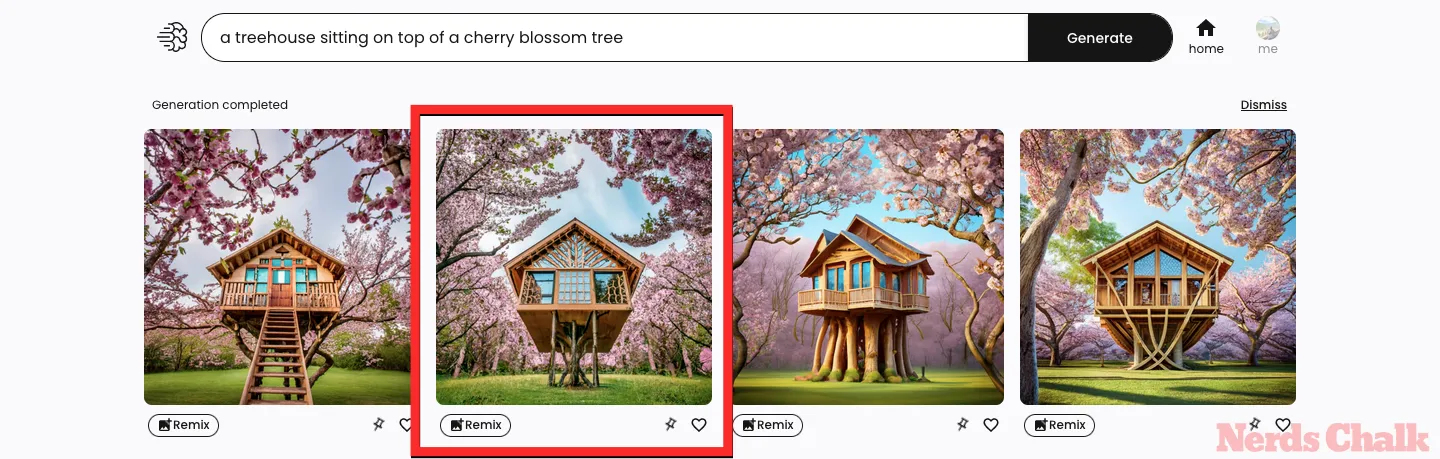
根據您在建立過程中設定的圖像權重,該圖像將具有與父圖像相似或不同的元素、特徵或樣式。您始終可以返回父映像,使用不同的提示和映像權重對其進行修改,或使用 Remix 對修改後的映像之一本身進行相同的變更。
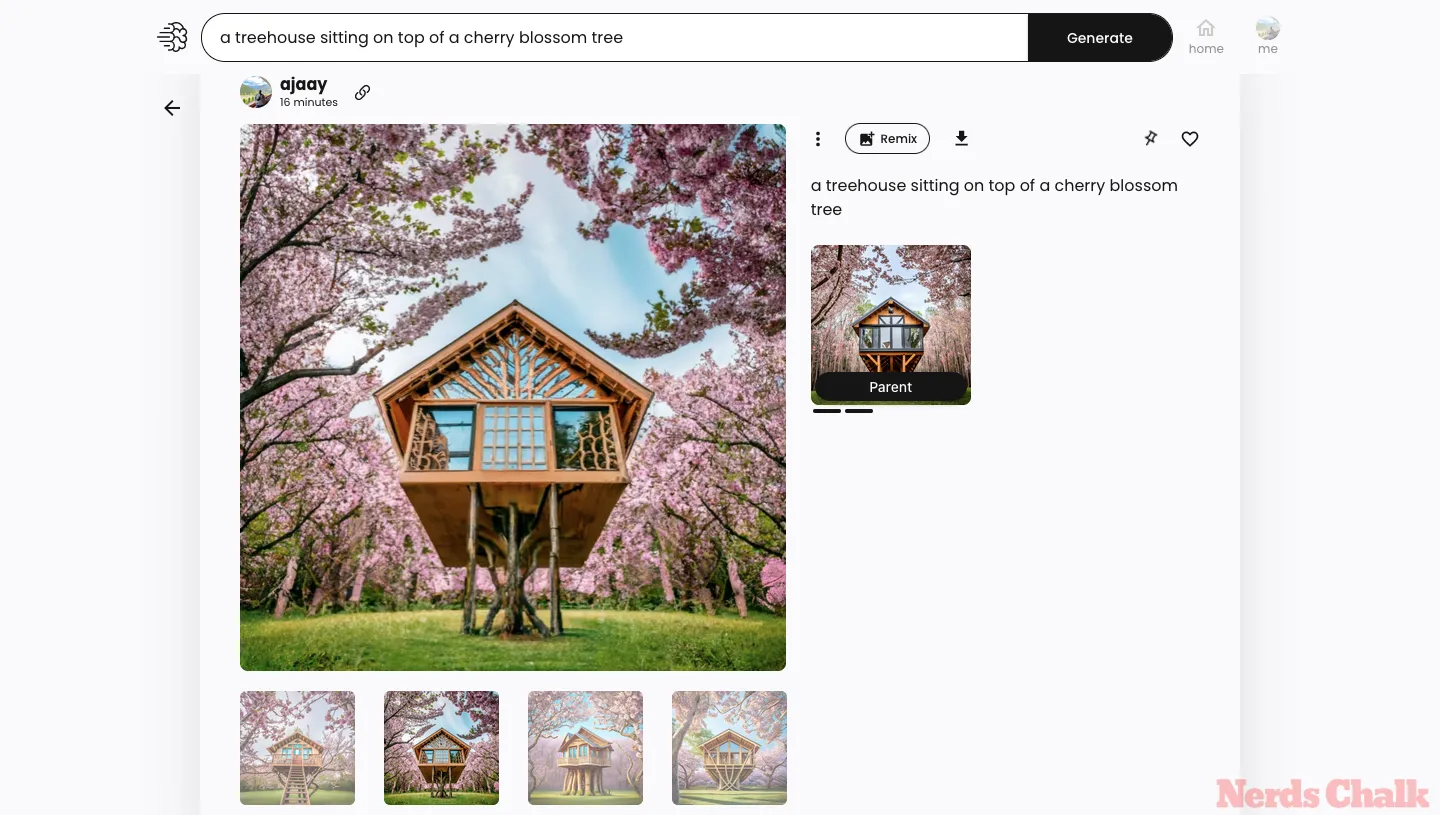
您可以在當前幾代中使用圖像權重嗎?
當您嘗試使用「重新混合」工具修改產生的影像之一時,「映像權重」工具會顯示在 Ideogram 中。您可以修改過去產生的或即將在 Ideogram 上建立的映像。這意味著您將能夠調整直接從 Ideogram 主頁生成的圖像的圖像權重。
當您設定不同的影像權重時會發生什麼?
要了解在 Ideogram 上設定圖像權重時會發生什麼,首先需要了解在修改圖像時可以設定哪些值作為圖像權重。首先,影像權重可以設定為 1 條到 5 條之間的任意值。
當您在父圖像上使用「重新混合」選項時,為映像權重設定的預設值為 3 個條。當您將圖像權重設為 3 時,Ideogram 將更改父圖像的某些元素,同時保持相同的樣式。
當您將圖像權重設為 1 時,您將指示 Ideogram 更改父圖像的大部分細節。下一代的風格可能也會改變,但整體氛圍可能保持不變。因此,當您想像的圖片與 Ideogram 根據輸入提示產生的圖片相差甚遠時,您可以使用較低的圖片權重值。
當影像權重設定為 5 時,Ideogram 將確保父影像的大部分細節完好無損。根據您發送的修改後的提示,您只會看到部分圖像的一些細微變化。當父圖像有點接近您根據輸入提示建立的圖像時,您可以使用更高的圖像權重值。當影像產生處於最終結果階段時,您可以將該值設為 4 或 5 條。
為了幫助您了解影像權重如何影響後續世代,請查看下表。
| 原提示 | 修改提示 | 原始(父)影像 | 影像權重 = 1 條 | 影像權重 = 2 條 | 影像權重 = 3 條 | 影像權重 = 4 條 | 影像權重 = 5 條 |
| 櫻花樹屋 | 坐落在櫻花樹頂上的樹屋 |  |
 |
 |
 |
 |
 |
這就是您需要了解的有關在 Ideogram 上調整圖像權重的全部資訊。



發佈留言